win10找不到计算机图标 Win10系统桌面找不到计算机图标怎么办
更新时间:2024-02-13 10:01:39作者:xtyang
随着科技的不断发展,计算机已经成为我们生活中不可或缺的一部分,有时候我们可能会遇到一些问题,比如在Win10系统的桌面上找不到计算机图标。这个问题可能会让一些用户感到困惑和不知所措。不要担心我们可以通过一些简单的方法来解决这个问题。在本文中我将分享一些可能有用的解决方法,帮助您找回桌面上的计算机图标。请继续阅读,了解更多信息。
具体步骤:
1.第一步:在win10桌面下边状态栏单击鼠标右键,调出右键选项框。如下图操作。再单击 任务栏设置。
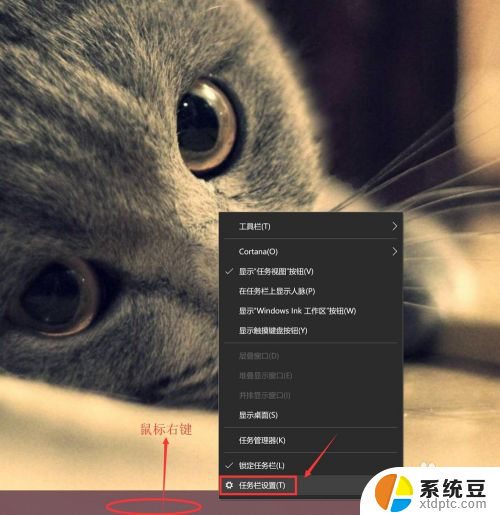
2.第二步:进入任务栏设置后,点击左侧的主题选项。
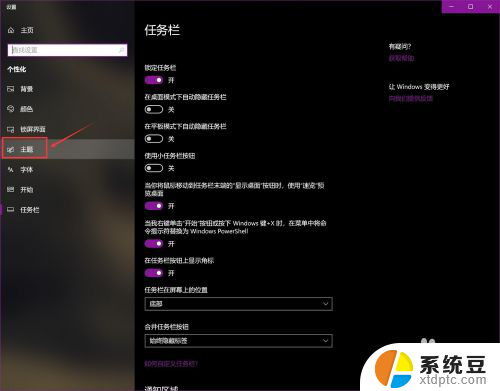
3.第三步:进入 主题 选项后,再单击进入桌面图标设置,如下图。
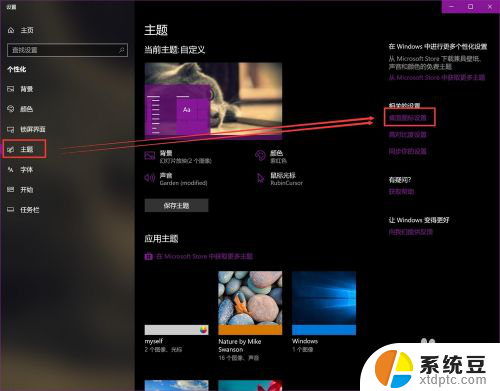
4.第四步:在桌面图标设置 选项框中,勾选 计算机,点击确定按钮,即可设置完成。此时桌面上出现计算机图标。
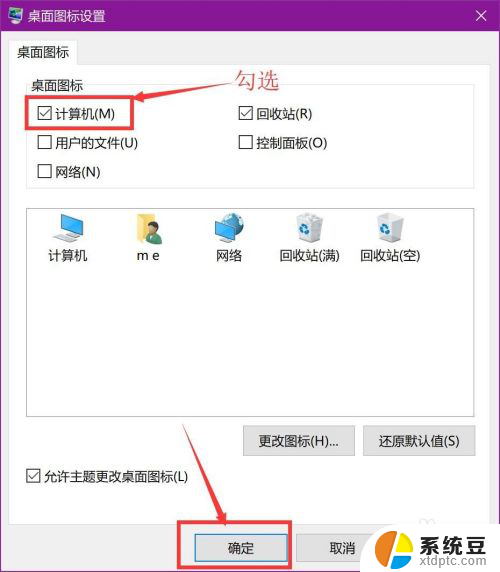
以上就是win10找不到计算机图标的全部内容,如果有不清楚的用户,可以参考以上步骤进行操作,希望对大家有所帮助。
win10找不到计算机图标 Win10系统桌面找不到计算机图标怎么办相关教程
- win10把计算机图标放桌面 win10怎么把我的电脑图标固定到桌面
- 电脑win10系统不见了 如何恢复win10系统桌面的此电脑(计算机)图标
- win10找不到用户和组 Win10计算机管理中无法找到本地用户和组解决方法
- win10电脑计算机内存不足怎么办 电脑内存不够怎么清理
- win10桌面不见了怎么办 Win10系统桌面网络图标不见了怎么找回
- win10网络系统图标不见了 Win10系统网络连接图标不见了怎么办
- win10 没有计算器 win10没有计算器怎么办
- 电脑桌面的图标打不开怎么回事 win10系统电脑桌面图标点击无反应怎么办
- 如何在桌面添加控制面板系统图标 如何在win10桌面上找到控制面板
- win10搜索不到本地打印机 Windows10找不到打印机怎么办
- windows开机很慢 win10开机破8秒的实用技巧
- 如何将软件设置成开机自动启动 Win10如何设置开机自动打开指定应用
- 为什么设不了锁屏壁纸 Win10系统锁屏壁纸无法修改怎么处理
- win10忘了开机密码怎么进系统 Win10忘记密码怎么办
- win10怎样连接手机 Windows10 系统手机连接电脑教程
- 笔记本连上显示器没反应 win10笔记本电脑连接显示器黑屏
win10系统教程推荐
- 1 windows开机很慢 win10开机破8秒的实用技巧
- 2 如何恢复桌面设置 win10怎样恢复电脑桌面默认图标
- 3 电脑桌面不能显示全部界面 win10屏幕显示不全如何解决
- 4 笔记本连投影仪没有声音怎么调 win10笔记本投影投影仪没有声音怎么解决
- 5 win10笔记本如何投影 笔记本投屏教程
- 6 win10查找隐藏文件夹 Win10隐藏文件查看方法
- 7 电脑自动开机在哪里设置方法 Win10设置每天定时自动开机
- 8 windows10找不到win7打印机 Win10系统电脑如何设置共享Win7主机的打印机
- 9 windows图标不显示 Win10任务栏图标不显示怎么办
- 10 win10总显示激活windows 屏幕右下角显示激活Windows 10的解决方法